ps调出照片甜美黄褐色彩
6、创建色彩平衡调整图层,对阴影、中间调、高光进行调整,参数设置如图15- 17,效果如图18。这一步加强图片的暖色。

<图15>

<图16>

<图17>

<图18>
7、把背景图层复制一层,按Ctrl+ Shift + ] 置顶,按住Alt键添加图层蒙版,用白色画笔把人物部分擦出来,如下图。
<图19>
8、调出当前图层蒙版选区,创建可选颜色调整图层,对红、黄、黑进行调整,参数设置如图20- 22,确定后把图层不透明度改为:60%,效果如图23。这一步把人物部分稍微调红润。

<图20>
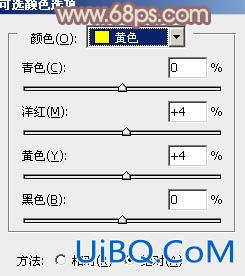
<图21>
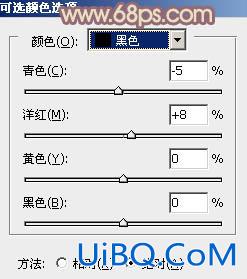
<图22>

<图23>









 加载中,请稍侯......
加载中,请稍侯......
精彩评论